谁说策略游戏不够刺激?植物大战僵尸高清版》层层升级的关卡挑战,你准备好迎接僵尸潮的终极考验了吗?
1
2025-11-21
想要让Windows 11电脑既好用又安全,不卡顿也不出问题,关键不在于掌握多高深的技术,而在于养成一些正确且合法的操作习惯,这就像开车,遵守交通规则、定期保养,车子才能跑得又稳又久,下面就是一些实实在在的技巧,帮你把系统调理得服服帖帖。
最最基础也最重要的一点,就是确保你的Windows 11是正版且激活的,这不仅是法律和道德的要求,更是系统安全稳定的基石,非正版系统可能内置恶意软件、后门,无法获得关键的安全更新,相当于把你的电脑大门敞开给黑客,在“设置”>“系统”>“激活”里,可以清楚看到系统的激活状态,使用正版软件,是合规高效运行的第一道防线。
系统更新是电脑的“疫苗”,微软会定期发布更新,修补安全漏洞、修复已知问题,有时还会带来性能提升,很多人因为嫌麻烦或担心更新出问题而选择关闭更新,这是非常危险的做法,你应该做的是让系统保持自动更新,可以进入“设置”>“Windows更新”,在这里你可以看到更新状态,也可以选择在一个你不太使用电脑的时间段(比如凌晨)自动安装更新,这样就能最小化对你工作的干扰,一个打过所有补丁的系统,远比一个看似“稳定”的旧版本系统更安全。
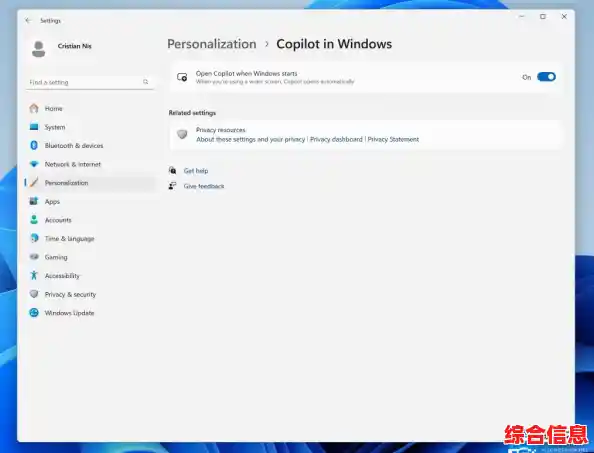
电脑用久了变慢,很多时候是因为启动时自动运行的程序太多了,很多软件安装后会默认为“开机自启”,它们会在后台悄悄占用内存和CPU,拖慢开机速度和日常运行效率,你需要定期清理这些启动项,按下 Ctrl + Shift + Esc 键打开任务管理器,切换到“启动应用”标签页,这里列出了所有开机自启动的程序,你可以清楚地看到每个程序对启动速度的影响,把那些不需要一开机就用的程序(比如音乐播放器、下载工具等)右键禁用掉,下次开机时,你会明显感觉到速度的提升。
硬盘空间就像家里的储物间,塞得太满就会行动不便,系统盘(通常是C盘)空间不足会直接导致系统运行缓慢、更新失败甚至软件崩溃,养成定期清理磁盘的习惯非常重要,不需要复杂的工具,使用系统自带的“存储感知”功能就很好,在“设置”>“系统”>“存储”里,开启“存储感知”,它可以自动帮你清理临时文件、回收站里过期内容等,你也可以随时点击“清理建议”,手动删除一些不需要的大文件、卸载不常用的应用程序,给C盘留出足够的喘息空间。
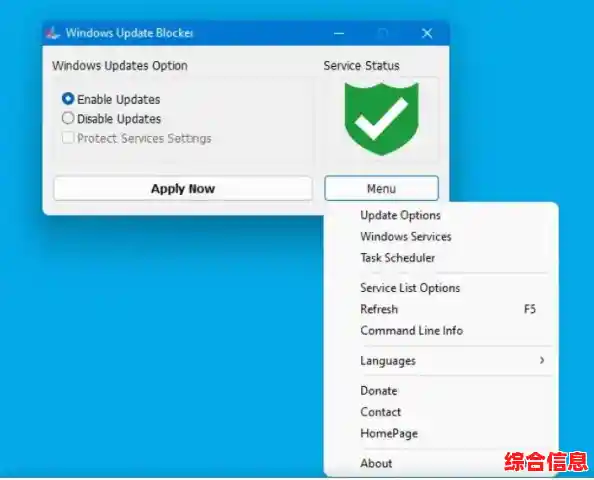
安装软件是再平常不过的操作,但这里有个大坑需要注意:捆绑软件,很多看似免费的软件,在安装过程中会“夹带私货”,默认勾选安装其他你并不需要的软件或浏览器插件,这些软件可能就是广告程序甚至恶意软件,安装软件时,一定要选择“自定义安装”或“高级选项”,仔细看清每一个步骤,取消所有你不认识的附加项的勾选,只从官方商店或软件官网下载程序,绝不轻易在陌生网站下载安装来历不明的软件,这是避免系统被“污染”的关键。
对于有一定经验的用户,可以善用“重置此电脑”功能,当系统出现一些难以解决的顽固问题,或者运行明显卡顿,重装系统不再是唯一选择,在“设置”>“系统”>“恢复”里,你可以找到“重置此电脑”的选项,它允许你选择“保留我的文件”来重装系统,这会清除所有安装的应用程序和设置,但保留你的个人文件(如文档、照片),相当于给系统做一次“大扫除”而不会丢失重要资料,这比寻找各种优化软件要彻底和安全得多。
用户账户控制(UAC)虽然有时会弹出提示询问你是否允许程序运行,显得有点“烦人”,但它是一道非常重要的安全防线,它能防止恶意软件在未经你许可的情况下悄悄修改系统设置,建议不要将其完全关闭,可以适当调整级别,但至少要保持在默认级别,当UAC弹窗出现时,先看清楚是什么程序触发的,如果不是你主动运行的程序或信任的软件,一定要选择“否”。
让Windows 11合规高效运行,核心在于“正版、更新、精简、清洁”这八个字,通过养成这些简单却有效的习惯,你就能最大限度地发挥系统的性能,同时确保数据和隐私的安全,让电脑真正成为一个得心应手的工具。